- TOP>
- ご利用ガイド
 ご利用ガイド
ご利用ガイド
■ジョルダンクーポンとは
「ジョルダンクーポン」は、全19ジャンルの観光施設、遊園地、動物園・水族館、アミューズメント、エンタメなど日常からご旅行時まで様々なシーンで優待が受けられるお得なサービスです。
詳しくは「ジョルダンクーポンとは」のページからご覧ください。
■クーポンご利用の流れ
ジョルダンクーポンがご案内するクーポンには、以下の4つの種類があります。種類ごとにそれぞれご利用方法が異なります。
1.かんたん便利!見せるだけクーポン
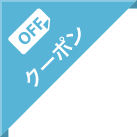
クーポン発行ボタンを押して表示されたクーポン画面を提示するだけでご利用いただけます。
ご登録不要、どなたでもクーポンを発行してご利用いただけます。
2.印刷利用限定クーポン
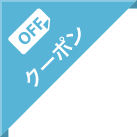

クーポン画面のご提示ではなく、事前にクーポン画面を印刷し、ご利用時に持参ください。
画面のご提示のみではサービスを受けられないためご注意ください。
3.事前予約型クーポン
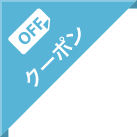

劇場、レストラン、乗り物などご利用前に予約が必要なクーポンとなります。
予約方法は電話、オンライン等施設によって異なります。各クーポンでご確認ください。
こちらのクーポン施設の場合、事前にお支払いをすることがご利用の条件となる場合がございます。
ご予約におけるキャンセル料、その他ご利用規約は予約ページにてご確認ください。
各クーポンの注意事項をご確認の上ご利用ください。
4.会員限定クーポン


「会員限定クーポン」のご利用には、無料の会員登録が必要です。
▶無料の会員登録をする
無料の会員登録は、ジョルダンが提供するサービスにおいて共通でご利用いただけるアカウント(以下:JID)と、ご利用者様の〈お住まいの都道府県〉および〈性別〉のみを「Myデータ」として入力いただくだけで完了します。
会員登録方法や、JID、Myデータについての詳しいご案内については「よくある質問」をご参照ください。
会員限定のお得なクーポンには以下の2種類があります。

画面の指示にしたがって操作いただき、もぎる(=めくる)ことでクーポンが表示されます。
もぎってクーポンを表示した後は、30分経過するとそのクーポンがご利用いただけなくなってしまいますので、「もぎりクーポン」は必ずご利用の直前にもぎるようにご注意ください。
「もぎりクーポン」には、施設スタッフによるパスコード入力が必要なものや、ご利用できる回数に制限があるものもございます。各クーポンの画面表記をご確認の上でご利用ください。特別の記載がない限り、クーポンに記載のある有効期限日までご利用いただけます。
「かんたん便利!見せるだけクーポン」等と同様に、発行したクーポンの画面を施設スタッフへ提示してください。
一部、事前のご予約が必要な場合がありますので、詳細は各クーポンの注意事項をご確認ください。
■事前購入チケットのご利用方法
「事前購入チケット」は、ジョルダンクーポン内でお支払手続きを進めることで購入できる、ジョルダンクーポン無料会員限定の特別なチケットです。
※事前購入チケットについての詳しいご案内については「よくある質問」をご参照ください。
・ご購入の流れ

各施設情報ページの「クーポン一覧」に表示されているもののうち、緑色の枠で「事前購入チケット」の表示があるものが、事前購入チケットです。

事前購入チケットはご利用当日にスマートフォンが必要となります。(事前発送型チケットを除く)
※各チケットの詳しいご利用方法、詳細についてはご購入前に各施設の販売ページならびにチケット内に記載の内容をご確認ください。
「ジョルダンクーポン」にログイン済みの方は「購入画面へ」のボタンを、ログインしていない方(または会員登録が済んでいない方)は、「ログイン」ボタンからログインを行ってください。
開いた画面内のご案内のとおりに、お手続きをお願いいたします。以下のような順番でお手続きのご案内をしております。
①購入枚数の選択(特別の記載がない限り、一部枚数を選択してご利用いただけます。(有効期間内に限ります))
②お支払方法の選択(現在クレジットカードのみのお支払いとなります)
③お支払情報の入力
④内容・お届け先(発送がある場合のみ)の確認
※発送商品の場合はご入力いただいたMyデータの宛先へ発送しますので、Myデータの情報は削除なさらないようお願いいたします。
⑤お手続き完了
お手続きが完了すると、ご購入完了通知がご登録のメールアドレスに送られます。また、クーポンBOXからご購入内容をご確認いただけるようになります。(購入チケット確認にはログインが必要となります。)
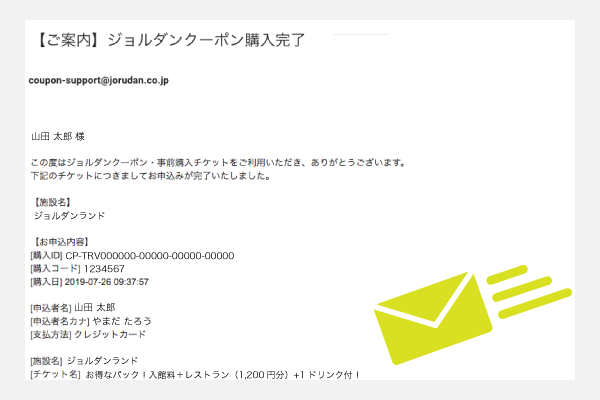
ご注意:
以下の条件に該当するメールアドレスについては、世界共通のインターネット通信規格RFC(Request for Comments)に準拠していないため、「購入完了」「利用完了」「お客様からのお問い合わせについての、弊社からの返信」等各種お知らせを受信するためのメールアドレスとして登録いただくことができません。
1. 半角英数字と「-」「_」「.」「+」「?」「/」以外の記号が含まれている場合
2. 記号を2文字以上連続使用している場合
3. 記号を最初と最後(@の直前)に使っている場合
4. @の前(左)部分で64文字以上になっている場合
5. メールアドレス全体で256文字以上になっている場合
【上記に該当するメールアドレスをご利用の方へ】
通信キャリアのうちdocomoとauは、過去にはRFC非準拠のメールアドレスも作成可能であったため、docomoとauの一部ユーザー間では現在もこうしたメールアドレスが用いられている場合があります。しかしながら、現在こうしたメールアドレスは、RFC準拠のメールアドレスから配信されているメール(パソコンから送られたものや、gmail等を利用しているもの)を受信することができなくなっています。
現在はdocomoとauでも、RFC非準拠のメールアドレスを作成することができなくなっています。
・チケットのご利用方法
ご購入が完了した事前購入チケットは「クーポンBOX」内の「購入チケット」に収納されます。
事前購入チケットはご利用当日にスマートフォンが必要となります。(事前発送型チケットを除く)
施設で使用するチケットをご提示ください。
※各チケットの詳しいご利用方法、詳細については各施設の販売ページならびにチケット内に記載の内容をご確認ください。
【事前購入チケットのタイプ別表示イメージ】
・スマートフォンが必要なチケット
1.パスコードで消し込みを行うタイプ
2.QRコードを提示するタイプ
・スマートフォンが無くても利用できるチケット
3.事前発送タイプ
1.パスコードで消込を行うタイプ

引き換え方【1】パスコードで消込を行うタイプ
①クーポンBOXの「購入チケット」のタブから、ご利用になるチケットを選択し、「利用枚数を選択」ボタンを押してください。
※「利用期間前」の表示がある場合には、ご利用可能期間に入りますと「利用枚数を選択」ボタンに変わります。
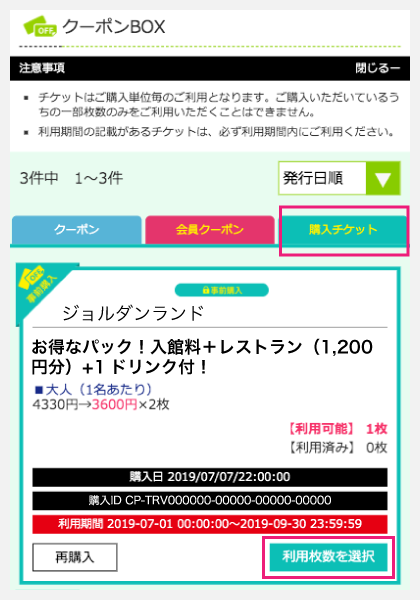
②表示されるチケットの内容をご確認の上、ご利用枚数の選択をいただき内容にお間違えがなければ「内容を確定して利用」ボタンを押してください。
(この時点ではご利用済みにはなりません。ご利用枚数を変更する場合は戻って再度枚数を選択してください。)
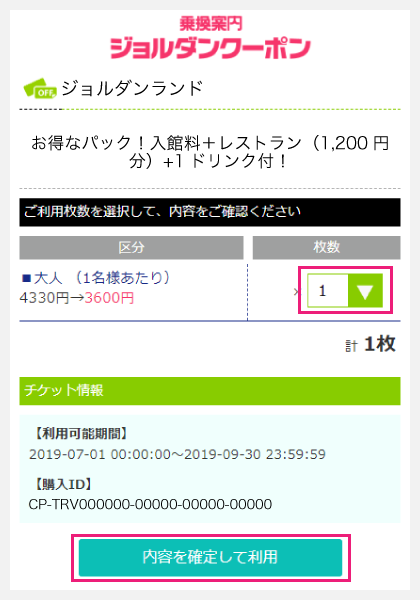
③表示された「購入済みチケット」の画面を、施設スタッフに提示してください。施設スタッフの確認が済みましたら、お客様の任意で画面をめくってください。
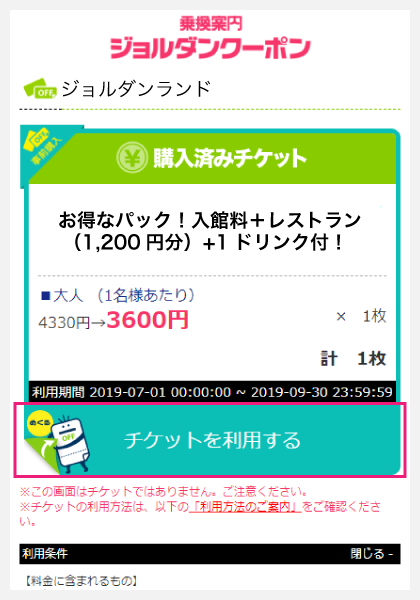
④購入済みチケットを利用するかどうかの確認画面が表示されるので、利用する場合は「はい」ボタンを押してください。
※必ず利用の直前に押してください。
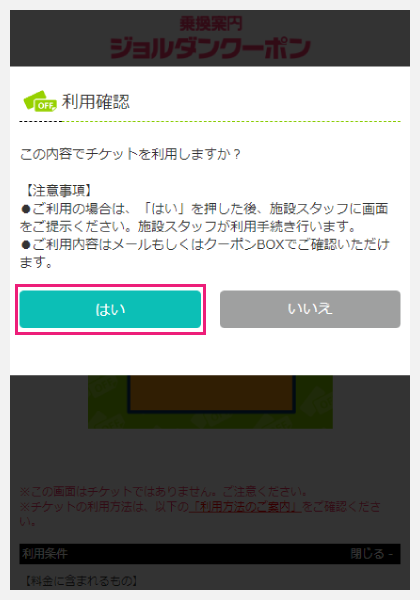
⑤パスコードの入力画面が表示されるので、施設のスタッフに画面を提示してください。パスコードは施設のスタッフが入力します。
※お客様ご自身でパスコードを入力すると無効となりますので、ご注意ください。
※②で複数枚のご利用を選択された場合でも一度のご利用につき同作業は一回となります。
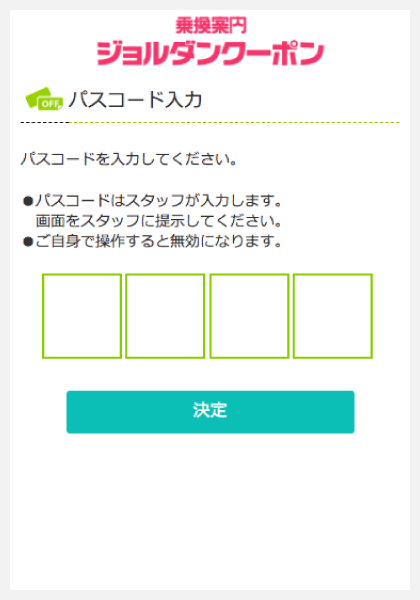
⑥パスコード入力後に表示される「購入済みチケット」画面を、施設のスタッフが確認後、購入内容のサービスをお受けいただけます。
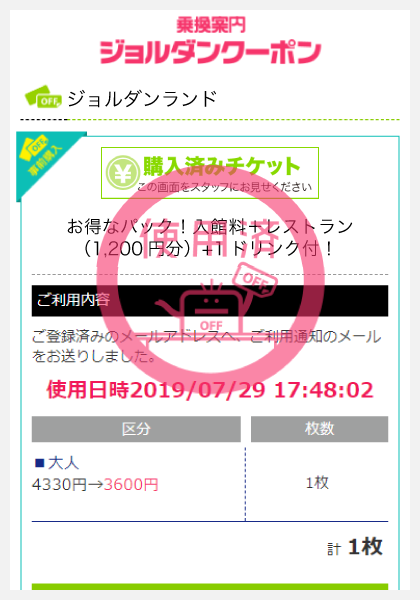
※チケットご利用後は、ご利用通知がご登録のメールアドレスに送られます。チケット画面のページを閉じるとチケットの閲覧はできなくなりますのでご注意ください。
※クーポンBOX内の該当チケットにはご利用可能な残り枚数は「利用可能」、ご利用済みの枚数は「利用済み」にそれぞれの枚数が表示されます。
「利用履歴」ボタンを押すとご利用された日時をご確認いただけます。
※すべての枚数をご利用した場合「利用済み」と表示されます。
2.QRコードを提示するタイプ


引き換え方【2】 の表示があるチケット
の表示があるチケット
①クーポンBOXの「購入チケット」のタブから、ご利用になるチケットを選択し、「QRチケットを表示」ボタンを押してください。
※「利用期間前」の表示がある場合には、ご利用可能期間に入りますと「QRチケットを表示」ボタンに変わります。
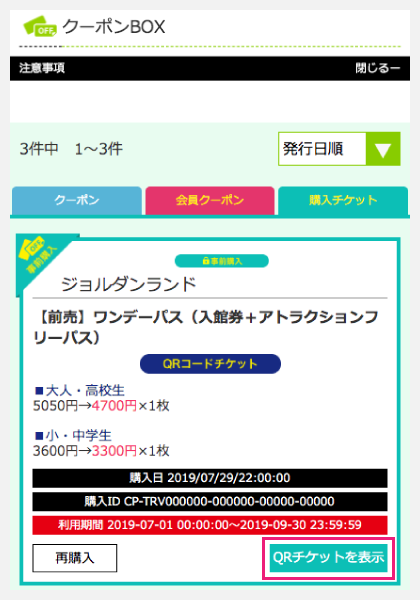
②購入済みチケットからご利用になる券種ボタンを押してください。
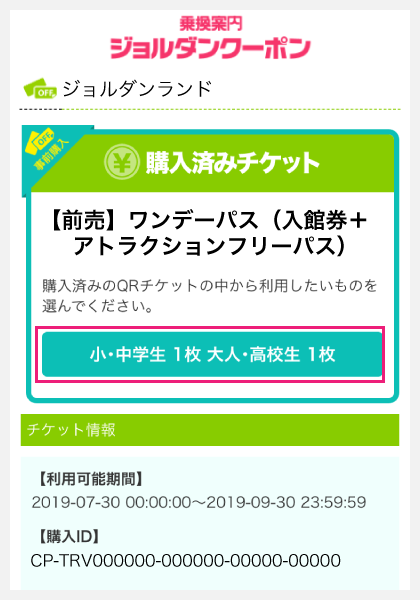
③「購入済みチケット」のQRチケット画面を、施設スタッフに提示してください。
ご利用期間内であれば、ご購入枚数の内、一部枚数を使用することも可能です。施設スタッフにご利用になる区分・枚数をお伝えください。
・QRチケット表示パターン【1】
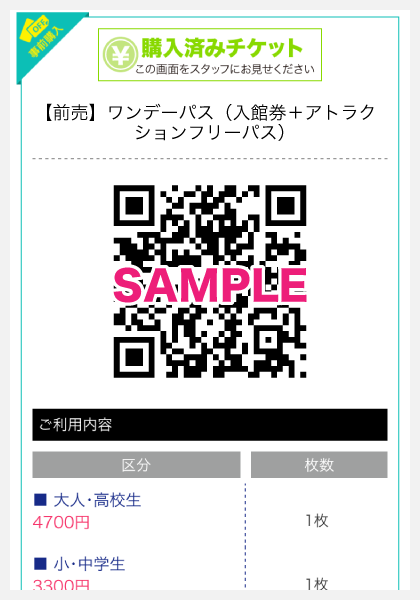
・QRチケット表示パターン【2】
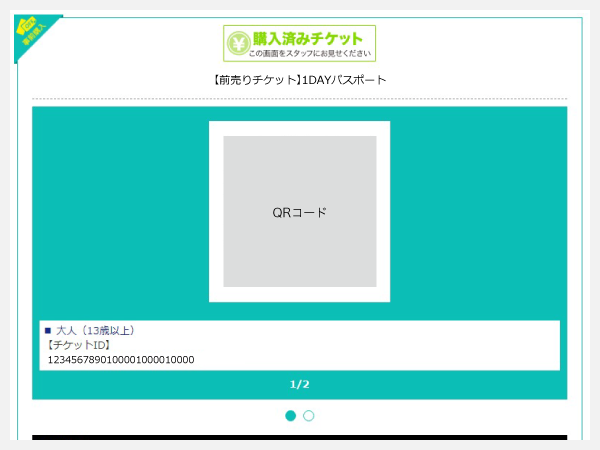
※パターン【2】のQRチケットは複数枚ご購入の場合、横にスワイプすると枚数分のQRコードが表示されます。
※ダイレクトインでご利用いただける施設につきましては、チケット内に記載がございますのでご確認ください。(ダイレクトイン=入場ゲートにQRコードをかざしてご入場いただけます。)
※チケット画面もしくはクーポンBOXまたは購入完了メールに表記されている有効期間内にご利用ください。ご利用いただけなかったチケットの返金はできませんのでご注意ください。
3.事前発送型チケット


チケットの事前発送があるものは、クーポンBOX内該当チケットでは「利用枚数を選択」ボタンではなく「チケット発送」の表示となります。
チケットがお手元に届くまでお待ちください。
チケット発送の時期はご購入完了通知のメールに記載がございます。
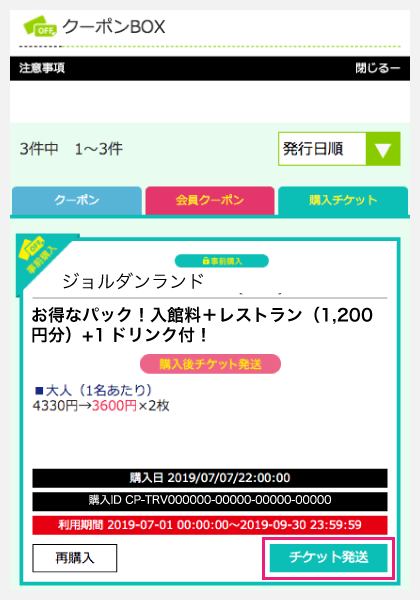
■クーポンBOXのご利用方法
発行したクーポンや購入したチケットについての情報は、クーポンBOXからご確認いただけます。
▶無料の会員登録をする クーポン(青色)「クーポンBOX」内の「クーポン」は、会員登録不要のクーポンを発行した場合に収納されます。発行済みのクーポンを「発行日順」で表示します。
※クーポンの種類、ご利用方法は上記の「クーポンご利用の流れ」をご確認ください。
※クーポンは予告なく掲載終了する場合がございます。予めご了承ください。
「クーポンBOX」内の「会員限定クーポン」は、無料の会員登録をするとご利用いただけるクーポンを発行した場合に収納されます。発行済みのクーポンを「発行日順」で表示します。
※会員限定クーポンの種類、ご利用方法は上記の「4.会員限定クーポン」をご確認ください。
「クーポンBOX」内の「購入チケット」は、上記の「事前購入チケット」のうち、お客様がご購入手続きを完了したチケットが収納されます。
購入日、購入ID、利用期限の確認と、実際のご利用および再購入は、こちらから行えます。
※事前購入チケットのご利用方法は上記の「事前購入チケットのご利用方法」をご確認ください。
【クーポン・事前購入チケットご利用について】
- クーポンの有効期間は明記している場合を除き、発行日当日から起算して3日間となります。
事前購入チケットのご利用期間は、明記されている期間中となります。 - クーポン/事前購入チケットのご利用時には、明記されている注意事項やご利用方法をご確認ください。
- 特別に記載のない限り、クーポンはご利用時のお支払いの際に、事前購入チケットはご利用時にご提示ください。
精算後の場合、クーポン条件が適用されない場合があります。 - クーポンは、特別の記載がない限り、ご利用時に施設にて現金でお支払いください。
- 会員限定クーポン、事前購入チケットのご利用には、会員登録(無料)が必要となります。
■施設の方へ
内容についてのご指摘、ご要望や掲載のご相談は「お問い合わせ」よりお願いします。



